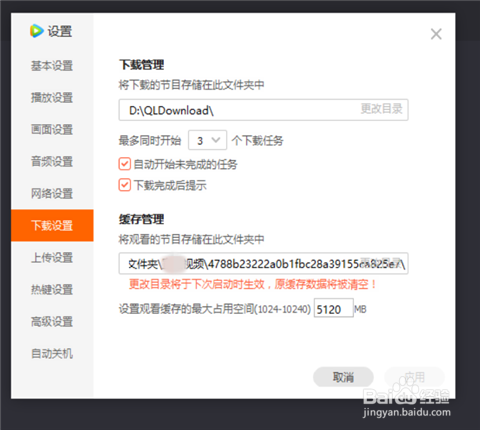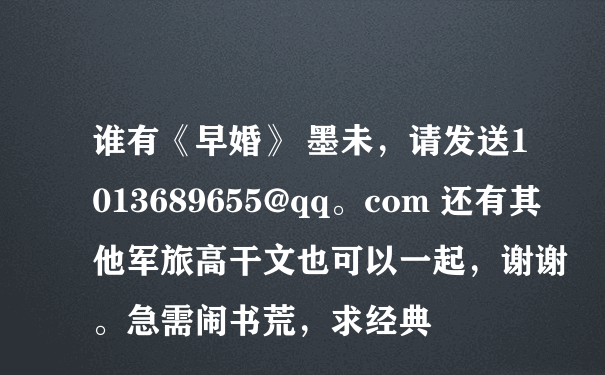下载好的腾讯视频怎么转换成mp4
方法/步骤
在腾讯视频缓存好视频之后,进入下载设置界面,找到视频的缓存位置,把此位置右键复制下来。这里以动画为例,下载了其中的一小集,如图。
请点击输入图片描述
请点击输入图片描述
请点击输入图片描述
打开我的电脑,把刚才复制的位置粘贴到目录下,系统自动找到该文件的位置,也就是我们在腾讯视频中缓存的视频的位置。
请点击输入图片描述
请点击输入图片描述
打开文件vodcache,里面有很多个文件夹,打开其中一个,里面有一些关于.tdI的文件,全部复制到一个自己的文件夹中。(小编刚开始复制到C盘里了,后来改成了D盘)打开windows界面中的运行指令(菜单键+R)搜索cmd,或在开始菜单拦中搜索cmd。
请点击输入图片描述
请点击输入图片描述
请点击输入图片描述
请点击输入图片描述
请点击输入图片描述
屏幕中会出现命令指示符,如图。先输入cd空格粘贴我们第二次复制全部文件所放的自己的文件夹位置后,系统自动跳出文件位置,接着输入磁盘位置字母,比如小编第一次是C盘,就输入c:(F盘输入f: 以此类推)后面小编重新换了文件夹的位置 换成了D盘,输入d:
请点击输入图片描述
请点击输入图片描述
下面我们要输入转换视频的代码,输入命令copy/B空格3*.tdl空格Video001.mp4",按enter键。这里是因为小编的缓存的文件都是以3开头的,所以是3*.tdl ,如果是e开头的,就输入e*.tdl (以此类推)有些缓存文件转码后显示的是同一个视频文件,相同的可以选择覆盖,不一样的会自动转码成功。
请点击输入图片描述
请点击输入图片描述
系统自动把这些腾讯视频中qlv格式的视频转换为mp4格式视频,再次打开自己的文件夹,如图。我们就可以看自己在腾讯视频中缓存的视频啦。
请点击输入图片描述
标签:mp4,腾讯,转换成